
După ce ați făcut modificările necesare la pasul 1, puteți trece la pasul 2. Acesta este cel mai important pas, pe care îi adăugați întrebări și răspunsuri și indicați numărul de puncte pentru răspunsul corect. Pentru răspunsuri incorecte, puteți indica doar 0 puncte. În opinia mea, puteți adăuga câte 100 de întrebări în 1 test.
Utilizați butoanele "Răspuns nou" și "Adăugați o întrebare" pentru a crește numărul de răspunsuri la o anumită întrebare, precum și pentru a crește numărul total de întrebări. După cum puteți vedea, am adăugat două întrebări la test:
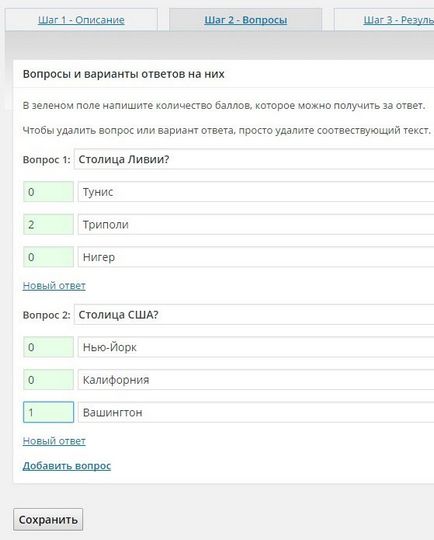
Evident, este mai greu să apelați corect la capitala Libiei pentru o persoană simplă, deci pentru răspunsul corect - 2 puncte. Capitala Statelor Unite este cunoscută aproape de toată lumea, deci pentru răspunsul corect - 1 punct. Dar puteți utiliza propriul sistem de rating și adăugați cel puțin 100 de puncte, deși pentru răspunsurile incorecte dați puncte, pur și simplu nu atât de semnificative. Este alegerea ta.
După ce ați adăugat toate întrebările și răspunsurile, nu uitați să apăsați butonul de salvare, apoi treceți la pasul următor.
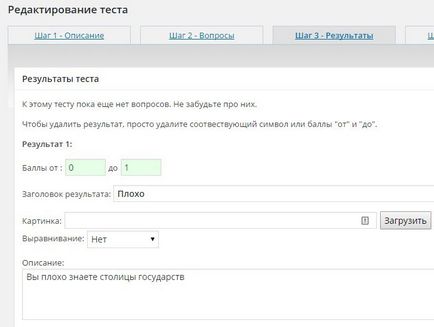
Pe această pagină puteți specifica ce va fi afișat utilizatorului la sfârșitul testului, în funcție de numărul de puncte marcate. Este interesant faptul că puteți încărca o imagine și puteți alege alinierea acesteia. În general, dacă aveți un test normal, adăugați câteva rezultate.
La ultimul pas veți vedea toate informațiile despre testul dvs. Ar trebui să verificați dacă totul este completat corect, de asemenea, trebuie să vă amintiți codul de testare. Acesta este un cod scurt, pe care îl puteți introduce mai târziu în orice pagină sau înregistrare, oferind oamenilor posibilitatea de a trece testul.
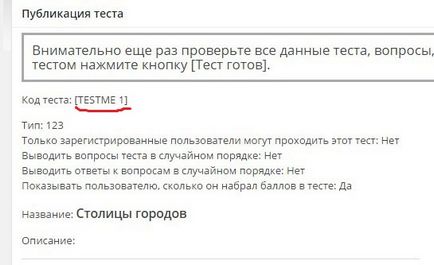
Faceți clic pe butonul "Test pregătit". Pluginul vă va anunța că a fost creată o nouă înregistrare sub forma unui proiect, pe care îl puteți verifica accesând lista de înregistrări.
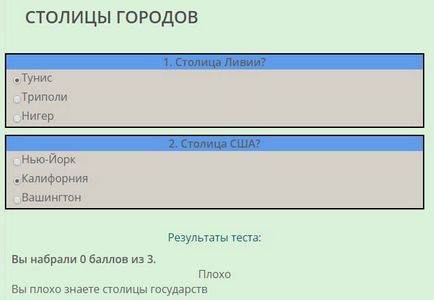
Și așa rezultă testul creat de noi. Am trecut imediat prin aceasta și am ales în mod special răspunsurile greșite, astfel încât rezultatul pe care l-am întrebat era evident pentru mine. În plus față de orice altă intrare, puteți introduce acum un scurtcod și testul va apărea în el. Super.
Când afișați rezultatele testării, veți vedea și două câmpuri. Aici puteți introduce html-cod, pe care oamenii îl pot copia pentru a-și încuraja pe alții să treacă testul. Dacă testul a fost cu adevărat interesant și blogul dvs. este popular, atunci acesta poate funcționa.
Pentru a edita aceste câmpuri, trebuie să vă urcați în codul sursă al pluginului. Pentru a face acest lucru, selectați-l din lista pluginurilor și faceți clic pe butonul de editare. Găsiți fișierul testme_show_results.php aici. Folosind căutarea (Ctrl + F), puteți scrie ceva de genul "Aici introduceți ceva", adică ceea ce vedeți în prezent la ieșirea rezultatului. Înlocuiți acest test cu codul.
Fișierul testme_style.css conține stilurile de stil ale testului. Dacă știți css, puteți schimba aspectul în orice mod. Dacă nu știți css, atunci studiați.
În general, caracteristicile de bază ale plug-in-ului TestMe sunt dezasamblate. Acum hai să vorbim despre un alt plugin, o altă limbă.
m atingeți Quiz
Plug-in de la dezvoltatori străini, în care o parte din funcționalitate este disponibilă numai după achiziționarea suportului premium. Dar există multe oportunități gratuite. Acest plugin se găsește în repozitoriul oficial WordPress, așa că nu voi da o legătură cu el.
După instalare și activare, accesați secțiunea Gestionați întrebările. Faceți clic pe Creare test nou. În pagina următoare trebuie să introduceți numele testului, descrierea, să scrieți ceva care va fi afișat după terminarea testului.
Mai jos puteți ajusta rezultatele. Se propune introducerea procentajului de răspunsuri corecte și la ce evaluare corespunde. De asemenea, puteți adăuga propria versiune.
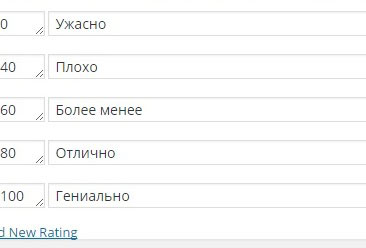
Următoarele sunt diferitele setări. Acum le explic puțin:
- Afișați toate întrebările pe o singură pagină - afișați toate întrebările de pe o singură pagină.
- Permiteți mai multor oportunități de a răspunde la întrebări - permiteți abilității de a selecta mai multe răspunsuri corecte.
- Arătați sfaturile, atunci când sunt disponibile - arătați câte puncte sunt punctate.
- Ecran de pornire a ecranului de testare înainte de test - afișați ecranul de întâmpinare înainte de a începe testul.
- Ecran final de afișare a ecranului după test - afișați ecranul final după terminarea testului.
- Întrebări construite în mod aleatoriu - întrebările vor fi afișate mixt și nu în ordine, deoarece sunt create în test.
- Alegeți răspunsuri aleatoriu - răspunsurile vor fi de asemenea afișate în ordine aleatorie.
- Nu indicați niciodată răspunsurile corecte - nu afișați răspunsul corect.
- Indicați răspunsurile corecte numai la final, după terminarea testului;
- Indicați răspunsurile corecte la sfârșitul fiecărei întrebări - arătați răspunsul corect după alegerea unei opțiuni în fiecare întrebare separată.
Butonul "Toate" vă permite să vedeți numărul total de întrebări și răspunsurile corecte la acestea. La sfârșitul testului veți vedea rezultatul.
După crearea testului, acesta va fi afișat în fila Gestionare chestionare. În special, id-ul testului, data creării lui, numărul de întrebări din el, etc. Puteți edita un test deja creat, există două butoane pentru aceasta:
- Gestionați întrebările - gestionați întrebările testului (modificați, adăugați, ștergeți);
- Modificați Opțiuni Quiz - schimbați parametrii generali ai testului însuși;
În general, acest plugin oferă teste interactive, care este mult mai interesant decât în TestMe. unde toate întrebările sunt afișate în loturi. Imediat, totul este mult mai interesant, deși există unele dezavantaje. Plug-in-ul are multe funcții suplimentare care vor fi disponibile numai după plată. În special, este capacitatea de a adăuga un cronometru, de a schimba designul etc. Dar mi-am spus sincer că, prin editarea fișierelor css a plugin-ului, am schimbat designul fără probleme fără el.
În general, astfel de 2 plug-in-uri pentru testele wordpress sunt cunoscute în acest moment. Utilizați oricare dintre ele!
Ați putea fi, de asemenea, interesat
Sam a căutat recent un plug-in pentru a crea teste, altele decât cele enumerate în articol, mi-a plăcut "ARI Stream Quiz" (există un depozit WordPress). De la profesioniști, există o traducere rusă, integrarea cu rețelele sociale și MailChimp, puteți utiliza imagini ca întrebări și răspunsuri, ceea ce a fost important pentru mine. Dintre minusuri, o parte din funcționalitate este disponibilă numai în versiunea plătită.
Vă mulțumim pentru add-on, atunci când va exista timp pentru a testa acest plug-in
Cum se poate face ca două teste să poată fi combinate? adică există separat și pot fi luate separat, dar și pentru a putea trece testul cu toate întrebările din cele două teste selectate? Este posibil acest lucru? Ce plugin îmi poate ajuta cu asta?
Ajutor plz
Articole similare
Trimiteți-le prietenilor: